Stanet 2.3. STANET Zastosowanie programu Zastosowanie programu
|
|
|
- Bogusław Stachowiak
- 7 lat temu
- Przeglądów:
Transkrypt
1 2.3. STANET Zastosowanie programu Zastosowanie programu Program STANET jest zintegrowaną aplikacją służącą do analizy układów sieciowych. Oprócz obliczeń, graficznego wprowadzania danych i obrazowania wyników zawiera również bazę danych. Okno przeglądania bazy danych może być wyświetlane równocześnie z grafiką. Program STANET może być wykorzystywany jako system informacyjny o systemie sieci, ponieważ opiera się na standardowych plikach bazy danych dbase, które mogą być rozszerzane przez użytkownika. A ze względu na fakt, że część graficzna i bazy danych wykorzystuje te same pliki, wymiana danych z innymi aplikacjami jest prosta. Program STANET został stworzony przez pracowników biura inżynierskiego Fischer Uhrig Engineering z Berlina, Niemcy. Może on być wykorzystywany do obliczeń przepływów cieczy i gazów (łącznie z parą wodną) w rurach. Typowymi zastosowaniami programu są obliczenia: sieci gazowych i sprężonego powietrza (łącznie z sieciami gazowymi wysokiego ciśnienia), sieci wodnych i innych cieczy (np. olej, ścieki), sieci ciepłownicze, możliwa jest również symulacja przepływu cieczy w kanałach otwartych. W dalszej części pracy przedstawiona zostanie aplikacja tego programu dla potrzeb symulacji sieci gazowych. Program STANET wykorzystywany jest głównie do obliczeń związanych z symulacją statyczną układów sieciowych, ale możliwe jest również przeprowadzanie obliczeń optymalizacyjnych średnicy rur na poszczególnych odcinkach. Cechami charakterystycznymi programu STANET są: łatwe tworzenie i modyfikowanie sieci program STANET ma możliwość wprowadzania danych poprzez klawiaturę, mysz lub przy użyciu digitizera. Możliwe jest również importowanie rysunków podkładowych i to zarówno w formie grafiki rastrowej (format plików TIF, BMP lub innych) jak i wektorowej (pliki AutoCad w formacie.dxf). Podczas tworzenia schematu sieci przeprowadzana jest automatyczna kontrola poprawności z wyraźnymi informacjami o błędach lub niekompletnych parametrach technicznych; prosty sposób definiowania danych i obliczania wyników wprowadzanie danych lub ich modyfikacja możliwa jest w dowolnym czasie procesu tworzenia modelu sieci; 59
2 krótki czas obliczeń czas jaki jest potrzebny na przeprowadzenie symulacji statycznej jest zależny tylko od liczby węzłów w badanym układzie i wynosi około 2 sekund na węzłów na komputerze Pentium II z procesorem 300 MHz. Szybkość taką osiągnięto dzięki zastosowaniu metody eliminacji zamiast iteracyjnej metody Hardy Cross a; obliczenia dodatkowych wartości jakimi są temperatura gazu, straty ciepła do otoczenia itp., ale również wielkości będących wynikiem działań arytmetycznych na wartościach danych lub wynikach symulacji np. ciśnienie związane z wysokością, czy obliczanie wartości średniej czy sumy, wyszukiwanie wartości maksymalnej lub minimalnej; selektywne przedstawienie poszczególnych grup elementów (technologia warstw) w celu przejrzystego przedstawienia schematu sieci możliwe jest wygaszenie niektórych grup elementów lub nawet całych warstw, oraz ustawianie barwnego wyświetlania obliczonych wartości; automatyczne tworzenie podsieci wszystkie sieci automatycznie dzielone są na podsieci od każdego zaworu lub regulatora; funkcje związane z bazą danych możliwość sortowania, filtrowania, klasyfikowania, grupowania, wyszukiwania itp. danych i wyników w bazie danych. Dodatkowo dostępna jest pomoc programu przy definiowaniu przez użytkownika nowych pól bazy danych oraz sprawdzanie poprawności struktury sieci; szerokie funkcje graficzne możliwe jest powiększanie, pomniejszanie i przesuwanie widoków sieci, wymiarowanie obiektów, podgląd wydruku, a także wyświetlanie punktów rastrowych i linii podziału katastralnego oraz automatyczne porządkowanie układu sieci (wyświetlanie detali w zależności od skali powiększenia). Istnieje również możliwość wprowadzania dowolnego tekstu (kolor, wielkość, krój czcionki) opisującego np. dane techniczne o węzłach czy rurach, a także zapisywanie najczęściej wykorzystywanych podglądów sieci; optymalizacja średnicy rur oraz trasy prowadzenia gazociągu celem optymalizacji jest określenie nieznanej średnicy i/lub przebiegu sieci gazociągu. Wybór rur i prowadzenia trasy gazociągu powinien doprowadzić do minimalizacji kosztów (materiałów i ułożenia) przy równoczesnym spełnieniu warunków brzegowych (np. najniższe dopuszczalne ciśnienie, maksymalna prędkość przepływu medium w rurach itp.). W celu przyśpieszenia obliczeń wybór rur może zostać ograniczony do kilku rur zawartych w Katalogu Rur programu STANET, przy czym istnieje możliwość modyfikowania zawartości tego katalogu; obliczenia współczynnika oporu hydraulicznego w czasie obliczeń tego współczynnika wykorzystywane są 4 następujące zależności: Prandtla Colebrooka, Ganesi, Stanet oraz Nikuradse. Jak każdy program komputerowy, również STANET posiada pewne ograniczenia. Ograniczenia fizyczne programu odnoszą się tylko do liczby elementów. Nie można stworzyć sieci o liczbie elementów większej niż Na każde 1000 elementów sieci program STANET wymaga około 32 Kb pamięci operacyjnej oraz dodatkowa ilość pamięci dla rysunków podkładowych. W przypadku sieci, w których występują różne wysokości geodezyjne węzłów istotne jest wprowadzenie współczynnika korygującego obliczoną wartość ciśnienia. W tym celu wykorzystuje się następujący wzór: 60
3 Zastosowanie programu ρpntn ( h hm ) g pntm kor = pme p Współczynnik ściśliwości gazu z obliczany jest z następującej zależoności: z = 1 + 0,0022p Równania spadku ciśnienia wykorzystywane w programie STANET zależą od rodzaju przepływu określonego w oparciu o liczbę Reynoldsa: ρmn Re = vd w η m Podczas obliczania spadków ciśnień w trakcie przepływu gazu stosuje się różne wzory w zależności od rodzaju przepływu. Dla przepływów turbulentnych: 16pNρNzTQ Q L pp pk = λ ζ ρ 2 4 π ( pp pk ) TND + + w D w natomiast dla przepływów laminarnych: p p p k 128p = π N ( p + p ) p ηztql T D k N 4 w ρ N g ( h h ) p k N g ( h h ) Jak już wspomniano dostępne są różne wzory do obliczania współczynnika oporu hydraulicznego. Można wybierać pomiędzy następującymi zależnościami: 1) Prandt-Colebrook stosowany dla przepływów laminarnych do wartości liczby Reynoldsa Re = 1000, gdzie współczynnik tarcia obliczany jest w sposób iteracyjny w oparciu o poniższy wzór: 1 λ = 2,51 k e 2log + Re λ 3,71D w 2) Interpolacja GANESI liniowa interpolacja wykorzystywana pomiędzy punktami określonymi przez liczbę Reynoldsa Re = 2320 dla przepływów laminarnych oraz Re = 4000 dla przepływów turbulentnych, dla sieci wysokiego ciśnienia. Interpolacja ta została opisana przez Uniwersytet Techniczny w Monachium, 3) Nikuradse wykorzystuje się następujące równanie: 1 λ = k e 2log 3,71D w W celu zapobiegania ostrym zmianom pomiędzy obszarami przepływów laminarnych oraz turbulentnych, uwzględniane są obie wartości i wykorzystywane podczas obliczeń, 4) Ze wzoru Nikuradse wyprowadzony został wzór Stanet stosowany dla przepływów turbulentnych. p k 61
4 Obsługa programu Obsługa programu Obsługa programu dla użytkowników systemu operacyjnego WINDOWS jest bardzo prosta. Nawigacja odbywa się z wykorzystaniem myszy, natomiast polecenia znajdują się w menu głównym jak i na dostępnym pasku ikon. Możliwe jest również korzystanie ze skrótów klawiaturowych analogicznych jak w systemie WINDOWS. Pliki tworzone w programie zapisywane są w formacie dbase, przy czym dla każdej sieci tworzony jest pewien zestaw plików, których liczba zależy od liczby różnych elementów wykorzystywanych w sieci. Rys Widok ekranu programu STANET. Oprócz standardowych składników widoczne są okna podglądu całej sieci, legendy oraz bazy danych rur. Ekran programu STANET podzielony jest cztery główne obszary przedstawione na rysunku : menu główne gdzie znajdują się wszystkie polecenia umożliwiające pracę z programem. Najważniejsze polecenia zostały omówione w dalszej części (rozdział ), pasek ikon znajdują się tutaj najczęściej wykorzystywane polecenia, służące zarówno do nawigacji po obszarze sieci, jak i wstawiania nowych elementów. Wygląd przedstawiony jest na rysunku , 62
5 Obsługa programu okno podglądu sieci w obszarze okna podglądu znajduje się wybrany fragment sieci, tutaj też wprowadza się nowe elementy i dokonuje większości operacji na istniejących elementach. Na przedstawionym rysunku widoczne są również: okno podglądu całej sieci, legenda oraz otwarte okno bazy danych opisujących wykorzystane rury, pasek stanu na którym wyświetlane są informacje o uaktywnionych elementach, skali itp., oraz podpowiedzi które prowadzą użytkownika przez proces tworzenia nowej sieci. Wskazany przez użytkownika element, zaznaczony jest na schemacie okręgiem, zawsze wyświetlany jest w pierwszej linii automatycznie otwieranej bazy danych. Edytor bazy danych zostanie omówiony dokładniej w dalszej części (rozdział ). Rys Pasek ikon programu STANET. Na przedstawionym powyżej pasku ikon przedstawione są kolejno od lewej strony następujące grupy przycisków: komend podstawowych otwórz sieć, drukuj (podgląd wydruku) oraz rozpoczęcie obliczeń, nawigacji w wyświetlanej sieci tryb wskaźnika, pokaż całą sieć, powiększanie oraz zmniejszanie, opcji wyświetlania, wstawiania nowych elementów szczegółowo zostanie to omówione dalej, wstawiania opcji informacyjnych tryb tekstowy i wstawianie figur geometrycznych Menu główne programu STANET Główne menu umożliwia zarówno nawigację po programie, jak i wykonywanie wszystkich operacji związanych ze wstawianiem, przesuwaniem elementów, a także z przeprowadzaniem obliczeń symulacyjnych. Jednym z elementów ułatwiających nawigację pomiędzy istniejącymi sieciami jest Menadżer Sieci znajdujący się w menu Plik. Oprócz standardowego wyświetlania nazw plików, które można otworzyć, podaje on dodatkowe informacje na temat wprowadzonej sieci (liczbę węzłów, rur, zaworów, konsumentów czy szczegółowy opis sieci wprowadzony przez użytkownika). Bardzo ważnym poleceniem dostępnym w Menadżerze Sieci jest Reorganizacja sieci. Umożliwia ono uporządkowanie całego pliku opisującego badaną sieć. Sprowadza się to do trwałego usunięcia nieaktywnych elementów, które zostały wcześniej skasowane przez użytkownika. Przed przeprowadzeniem reorganizacji sieci możliwe jest przywrócenie tych skasowanych elementów, w przypadku gdy zostały usunięte przez pomyłkę. Widok okna Menadżera Sieci przedstawiony jest na rysunku Drugim elementem ułatwiającym oraz precyzującym pracę z programem jest okno dialogowe Parametrów Sieci (znajdujące się również w menu Plik). Umożliwia ono określenie ogólnych parametrów: sieci, rur, symulacji, medium które przepływa przez badaną sieć, jednostek, w których wyświetlane są długości odcinków czy dokładność wyświetlania wyników. Możliwe 63
6 jest również podanie dokładniejszych informacji o sieci, czy o użytkowniku, który sieć tworzył. Widok okna dialogowego przedstawiony jest na rysunku Rys Menadżer sieci. Rys Okno dialogowe Parametrów Sieci. Menu Edycja zawierające podobne funkcje jak standardowe menu systemu operacyjnego WINDOWS umożliwia nawigację, zaznaczanie, kopiowanie itp. na edytowanej sieci. 64
7 Obsługa programu Najważniejsze zadania, które można wykonać wykorzystując polecenia zawarte w menu Opcje to: definiowanie profili konsumentów, definiowanie sprężarek oraz definiowanie typów rur. Okno dialogowe definiowania profili konsumentów umożliwia wprowadzenie zmiennych w czasie profili odbioru gazu, które następnie będą wykorzystywane podczas obliczeń symulacyjnych w rozszerzonych okresach czasowych. Wygląd okna dialogowe został przedstawiony na rysunku Rys Okno dialogowe profili konsumentów. Kolejnym elementem wykorzystywanym w sieciach gazowych są sprężarki gazu, których definiowanie możliwe jest przy pomocy odpowiedniego okna dialogowego, którego wygląd przedstawiony jest na rysunku Program STANET umożliwia tylko uproszczoną symulację sprężarek, która jednak jest wystarczająca w większości wypadków, w których stosowany jest program. Okno dialogowe definiowania modelu sprężarki gazu otwiera się poleceniem Typy pomp.... Rys Okno dialogowe zdefiniowanych sprężarek. 65
8 Ostatnią ze wspomnianych opcji jest możliwość definiowania własnych typów rur, w celu ich późniejszego wykorzystywania w procesie tworzenia nowej sieci, czy przeprowadzania optymalizacji zarówno doboru średnicy jak i trasy prowadzenia. Otwieranie okien dialogowych typów rur przedstawionych na rysunku , dokonuje się poleceniem Typy rur.... Rys Okna dialogowe dostępnych typów rur oraz ich definiowania. Pozostałe menu posiadają wbudowane podobne funkcje jak menu w innych programach systemu operacyjnego WINDOWS. Wprowadzone są co prawda drobne zmiany, pewne funkcje zostały dodane, inne pominięte, ale wynika to tylko i wyłącznie ze specyfiki programu Okna bazy danych Jak już wspomniano w przypadku, gdy użytkownik zaznaczy dowolny element wchodzący w skład edytowanej sieci zostanie automatycznie uruchomiony edytor bazy danych, gdzie w pierwszej linii znajdować się będzie zaznaczony element. Dla każdego rodzaju elementów otwierane jest osobne okno bazy danych. Widok przykładowych okien bazy danych przedstawiony został na rysunku Rys Przykładowe okna bazy danych węzłów oraz rur. Standardowo jednocześnie otwierane jest jedno okno bazy danych. Jeżeli użytkownik chciałby przeglądać równocześnie dwie lub więcej baz konieczne jest skorzystanie z polecenia Nowy... w menu Okno. 66
9 Obsługa programu Korzystanie z okien bazy danych jest najefektywniejszym sposobem wprowadzania zmian w całej sieci. Pola z tłem w kolorze białym umożliwiają wprowadzanie danych, natomiast w komórkach z tłem szarym wyświetlane są wartości obliczone przez program. W oknie bazy danych jest nie możliwe tylko zmienianie nazw węzłów, odcinków czy innych elementów wchodzących w skład badanej sieci. Nazwy te nadawane są automatycznie podczas wstawiania elementów według zdefiniowanego przez użytkownika klucza. Aby dopasować zawartość tabeli bazy danych do aktualnych wymagań użytkownik ma możliwość określenia jakie pola bazy danych dla poszczególnych elementów powinny być wyświetlane. Służy do tego polecenie Pola... w menu Widok. W środkowym polu listy widoczne są wszystkie dostępne pola dla określonego typu podzespołu, natomiast w prawym polu listy znajdują się pola wyświetlane w oknie bazy danych. Wygląd okna dialogowego Wybór Pól przedstawiony jest na rysunku Rys Widok okna dialogowego wyboru pól Wprowadzanie schematów sieci Wprowadzanie nowych elementów sieci może odbywać się przy pomocy ikon najczęściej stosowanych podzespołów, lub z wykorzystaniem poleceń zawartych w menu Nowy. Widok fragmentu paska ikon odpowiedzialnego za wstawianie nowych elementów przedstawiono na rysunku a na kolejnym pokazane są polecenia zawarte w menu Nowy. a) b) c) d) e) f) Rys Ikony wstawiania nowych elementów. a) węzeł z odcinkiem rury, b) odcinek, c) zawór, d) odbiorca przyłączany do węzła, e) dom, f) wstawianie węzła w istniejącą rurę. Podczas wstawiania nowych elementów przyjmowane są wartości domyślne określone przez użytkownika w oknie Parametrów Sieci w menu Plik. Dodatkowo długość odcinków obliczana jest automatycznie ze współrzędnych węzłów początkowego i końcowego oraz aktualnie 67
10 przyjętej skali. Również podczas przesuwania węzłów do których dołączone są rury możliwe jest automatyczne przeliczanie ich długości. Jeżeli użytkownik chce skorzystać z tej funkcji powinien wybrać polecenie Przy przeciąganiu uaktualniaj długość rury z menu Opcje. Rys Menu Nowy programu Stanet. Poniżej przedstawione są podstawowe polecenia znajdujące się w menu Nowy umożliwiające wprowadzanie elementów: węzeł wraz z odcinkiem rury umożliwia równoczesne wprowadzanie zarówno węzła jak i połączonego z nim odcinka rury. Podczas korzystania z tej funkcji tworzony jest automatycznie węzeł oraz rura do wcześniej wprowadzonego węzła. Jeżeli chcemy stworzyć odcinek od węzła, który nie był wprowadzony jako ostatni należy nacisnąć prawy klawisz myszy, węzeł wstawianie samych węzłów. Parametrami wymaganymi podczas wstawiania jest nazwa węzła, dodatkowo można zdefiniować: wysokość geodezyjną, strumień gazu lub ciśnienie w zależności od typu węzła, rura wstawianie rur pomiędzy wprowadzone wcześniej węzły. Parametrami wymaganymi są nazwy węzłów początkowego i końcowego, natomiast dodatkowo można sprecyzować długość, średnicę czy chropowatość, załamania umożliwiają poprowadzenie odcinka nie w linii prostej, ale po łamanej. Nie ma to żadnego wpływu na przeprowadzanie obliczeń a jest tylko i wyłącznie funkcją graficzną, odbiorcy gazu przyłączanie do węzłów odbiorców gazu. W takim przypadku ilość gazu odbieranego od węzła obliczana jest na podstawie zużycia przez odbiorcę. Do jednego węzła można przyłączyć kilku odbiorców, armatura wprowadzanie armatury (zawory, reduktory) oraz dodatkowego wyposażenia sieci (sprężarki, wymienniki ciepła itp.), elementy dodatkowe są to między innymi rysunki podkładowe (tło), wskaźniki wysokości, połączenia serwisowe, elementy graficzne czy tekst komentarza. Podczas wprowadzania nowych elementów po prawej stronie ekranu pojawia się dodatkowe okno dialogowe, widok którego przedstawiony jest na rysunku , umożliwiające określenie dodatkowych opcji wprowadzania, takich jak: sposób kodowania nazw węzłów, 68
11 Obsługa programu parametry rur, typ wyświetlanego symbolu, czy warstwę na której dany element powinien zostać umieszczony. Rys Okno pomocnicze wprowadzania danych Definiowanie i wykonywanie obliczeń symulacyjnych Po wprowadzeniu schematu sieci można przystąpić do przeprowadzania obliczeń symulacyjnych. Po wybraniu polecenia Rozpoczęcie obliczeń... z menu Plik otwarte zostanie okno dialogowe przedstawione na rysunku Przed rozpoczęciem obliczeń użytkownik może sprecyzować swoje wymagania dotyczące rodzaju przeprowadzanych obliczeń, parametrów symulacji (dokładności, wykorzystywanych wzorów, liczby wykonywanych kroków iteracji itp.), czy fizyko-chemicznych parametrów przepływającego medium. W celu zdefiniowania symulacji niezbędne jest podanie przynajmniej jednego węzła w którym znana jest wartość ciśnienia oraz również przynajmniej jednego, w którym obliczana będzie wartość przepływającego strumienia gazu. Dokonuje się tego poprzez wstawienie znaków! oraz? w odpowiednich polach bazy danych węzłów, co widoczne jest na rysunku Po zakończeniu obliczeń program wyświetla krótkie podsumowanie symulacji, w którym zawarte są podstawowe informacje dotyczące sieci, oraz wykonanych obliczeń. Podane są maksymalne odchyłki spadku ciśnienia, oraz strumienia przepływającego gazu, miejsca (odcinek oraz węzeł) gdzie te błędy występują oraz liczba kroków iteracji, po której obliczenia zostały zakończone i dodatkowo wyświetlona jest informacja, czy błąd obliczeń nie jest większy od założonej dokładności. W przypadku wystąpienia błędów w obliczeniach wyświetlone zostaną podpowiedzi jakie parametry należy zmienić, aby uzyskać poprawne wyniki. Przykład raportu symulacji przedstawiono na rysunku
12 Rys Okno dialogowe obliczeń. 70 Rys Okno podsumowania obliczeń symulacji Przedstawianie wyników obliczeń W programie STANET możliwe jest przedstawianie wyników obliczeń zarówno w formie tabelarycznej jak i graficznej. Jak już wcześniej wspomniano w oknach bazy danych poszczególnych podzespołów sieci oprócz pól zawierających dane wejściowe znajdują się pola, w których wyświetlane są wartości obliczone przez program podczas przeprowadzania symulacji. Jednak ze względu na fakt, że znacznie wygodniejsze jest przeglądanie uzyskanych wyników na schemacie sieci, program umożliwia wyświetlanie, w formie graficznej, obliczonych wartości takich jak na przykład ciśnienie węzłowe, prędkość przepływu gazu w rurze, czy średnica rury w formie graficznej. W tym celu wykorzystywane jest okno legendy przedstawione na rysunku Jeżeli Okno legendy nie jest widoczne, uaktywnia się je poprzez wybór polecenia Nowe... z menu
13 Przykłady i zadania Okno. Wartości zawarte w tej legendzie można dowolnie konfigurować z wykorzystaniem polecenia Atrybuty Legendy w menu Opcje, natomiast skonfigurowane typy legend wyświetlane są w menu Atrybuty, gdzie wybiera się je do wyświetlania w oknie legendy. Przełączanie pomiędzy poszczególnymi legendami dokonuje się przez kliknięcie na obszarze tytułu legendy lewym klawiszem myszy. Rys Okno legendy. Od lewej strony przedstawione są przykłady okien legendy: obliczonego ciśnienia w węzłach i prędkości przepływu gazu w rurach oraz średnicy rur. Dodatkowo, jeżeli użytkownik sobie tego życzy, przy wszystkich elementach wchodzących w skład sieci możliwe jest wyświetlanie danych technicznych, zarówno danych wejściowych jak i wyników obliczeń. W przypadku prostych sieci jest dobra metoda, która jednak ze względu na ilość wyświetlanych informacji, w przypadku bardziej rozbudowanych sieci może spowodować mniejszą przejrzystość schematu. Również w przypadku danych technicznych użytkownik może określić jakiego typu informacje powinny zostać wyświetlone. W oknie dialogowym Pola... w menu Widok określa się je poprzez przeniesienie ich do lewego pola listy (rysunek ). Po wykonaniu obliczeń na każdym z odcinków zaznaczone zostają kierunki przepływu gazu, a odcinki zostaną przedstawione w formie barwnej zgodnie z wybraną przez użytkownika legandą. Jeżeli w oknie bazy danych wyświetlone zostaną ujemne wartości strumienia przepływu lub prędkości przepływu gazu oznacza to, że kierunek przepływu nie jest zgodny z kolejnością wstawiania początku i końca danego odcinka. Jeżeli użytkownik pragnie pozbyć się takich oznaczeń powinien skorzystać z funkcji Dopasuj orientację rury do bieżącego kierunku przepływu zamieszczonej w poleceniu Uaktualnij Dane Rury... w menu Narzędzia Przykłady i zadania Przykłady i zadania Przykład W niniejszym przykładzie zostaną przedstawione główne możliwości programu STANET. Użytkownik zostanie zapoznany z omówionymi wcześniej opcjami oraz przeprowadzaniem obliczeń i przedstawiania wyników obliczeń. Wszystkie dane techniczne dotyczące sieci widoczne są na schemacie przedstawionym na rysunku Wartości pozostałych parametrów należy przyjąć jako domyślne wprowadzane przez program. Węzeł W002 jest węzłem zasilającym i dla niego należy ustawić, w bazie danych węzłów, status przepływu? (wartość strumienia przepływającego gazu będzie obliczana przez pro- 71
14 gram), natomiast w węźle W004 wartość zmierzonego ciśnienia wynosiła 1,00 bar i dlatego dla tego węzła należy ustawić status ciśnienia!, i wpisać tę wartość w odpowiednie pole bazy danych. Wszystkie odbiory są niezmienne w czasie. Rys Schemat sieci w przykładzie. Po przeprowadzeniu symulacji wyniki obliczeń, jak już wspomniano, można przeglądać w dwóch formach tabelarycznej oraz graficznej, co przedstawiono na rysunku oraz w tabelach i Jak widać na powyższym rysunku do każdego węzła został przypisany odpowiedni kolor odpowiadający obliczonej wartości ciśnienia określonej dla legendy Ciśnienie Obliczone. Również każdemu z odcinków przypisano kolor odpowiadający obliczonej wartości prędkości przepływu gazu. Zaznaczone też są kierunki przepływu gazu w każdym z odcinków. W celu zwiększenia przejrzystości przedstawienia wyłączone zostało wyświetlanie Danych Technicznych, dostępne w poleceniu Reprezentacja w menu Widok. Po przeprowadzeniu obliczeń proszę odpowiedzieć na następujące pytania: 1) Ile wynosi minimalne wartość ciśnienia w sieci? 2) Jaka jest maksymalna wartość prędkości przepływu w sieci? 3) Jakie jest wzajemne powiązanie tych dwóch wielkości? 72
15 Przykłady i zadania Rys Wyniki obliczeń w przykładzie. Tabela Wyniki obliczeń dla odcinków. Tabela Wyniki obliczeń dla węzłów Zadanie 1 W niniejszym zadaniu należy obliczyć spadek ciśnienia w prostym odcinku przez który przepływa gaz. Schemat do zadania został przedstawiony na rysunku Główne parametry opisujące sieć zostały przedstawione w tabelach oraz
16 Rys Schemat układu sieci w zadaniu 1. Tabela Parametry węzłów w zadaniu 1. Tabela Parametry odcinka w zadaniu Po przeprowadzeniu obliczeń proszę odpowiedzieć na następujące pytania: 1) Ile wynosi spadek ciśnienia w badanym układzie? 2) Czy odpowiedź ulegnie zmianie jeżeli wartości wysokości geodezyjnych na zasilaniu i odbiorze ulegną zmianie? Czy uzyskany wynik jest zgodny z oczekiwaniami użytkownika? 3) Jakie są wartości domyślne: a) średnicy rury, b) długości odcinka, c) warstwy na którą przypisywane są rury oraz węzły? Zadanie 2 W niniejszym zadaniu zostanie stworzony prosty schemat sieci, w którym użytkownik zbada sposób przeprowadzania obliczeń w przypadku zdefiniowania sieci otwartej. Schemat sieci przedstawiony został na rysunku , a parametry poszczególnych podzespołów wchodzących w skład sieci zostały przedstawione w tabelach oraz
17 Przykłady i zadania Rys Schemat sieci w zadaniu 2. Tabela Parametry odcinków w zadaniu 2. Tabela Parametry węzłów w zadaniu 2. Po przeprowadzeniu obliczeń proszę odpowiedzieć na następujące pytania: 1) Czy ciśnienie w którymkolwiek fragmencie sieci jest mniejsze od założonej wartości minimalnej 0,8 bar? 75
18 76 2) Czy tak skonstruowany model sieci pracuje w sposób prawidłowy? 3) Jeżeli nie, to co należałoby zmienić w sieci, aby poprawić parametry pracy? Zadanie 3 Do sieci utworzonej w zadaniu 2 zostaną dołączeni Konsumenci o zdefiniowanych profilach odbioru. Po skopiowaniu sieci przy pomocy Menadżera Sieci należy do węzłów z odbiorami przyłączyć konsumentów, każdy o wartości odbioru identycznej jak strumień gazu w zadaniu poprzednim. Wartości zużycia gazu w odpowiednich godzinach przez poszczególne typy odbiorców przedstawione są w tabeli , natomiast w kolejnej tabeli przedstawione jest przypisanie profili do Konsumentów. Tabela Wartości zużycia gazu przez poszczególne typy Konsumentów [%]. Godzina Nazwa profilu Profil 1 Profil 2 Profil ,0 15,0 0,0 1 23,0 5,0 0,0 2 15,0 5,0 0,0 3 26,0 5,0 0,0 4 28,0 5,0 0,0 5 58,0 15,0 0, ,0 55,0 100, ,0 60,0 100, ,0 65,0 100, ,0 50,0 100, ,0 45,0 100, ,0 40,0 100, ,0 40,0 100, ,0 40,0 100, ,0 45,0 100, ,0 60,0 100, ,0 80,0 0, ,0 100,0 0, ,0 125,0 0, ,0 130,0 0, ,0 150,0 0, ,0 130,0 0, ,0 125,0 0, ,0 70,0 0,0 Tabela Numery profili przyłączone do węzłów. Numer węzła Nazwa profilu K14 Profil 1 K16 Profil 2 K17 Profil 1 K19 Profil 3 Po wprowadzeniu danych należy przeprowadzić obliczenia w okresie 24 godzin, z opcją zapisywania wyników co 60 minut.
19 Przykłady i zadania Po przeprowadzeniu obliczeń proszę odpowiedzieć na następujące pytania: 1) Czy w takim układzie pracy sieć zawsze znajduje się w jednakowych warunkach? 2) Czy w godzinach szczytu model sieć pracuje w sposób prawidłowy? Zadanie 4 W niniejszym zadaniu użytkownik zapozna się z obliczeniami sieci pierścieniowych. W symetrycznym modelu sieci przedstawionego na rysunku , wszystkie długości odcinków wynoszą 500 m, średnice wewnętrzne 100 mm, natomiast odbiory gazu, wszystkie po 50 m 3 /h, umieszczone są w węzłach narożnych (K13, K18, K19). Rys Schemat sieci w zadaniu 4. Po przeprowadzeniu obliczeń na powyższym modelu sieci proszę udzielić odpowiedzi na poniższe pytania: 1) Czy rozkład ciśnień i przepływów w badanym modelu jest zgodny z oczekiwaniami? 2) Jak układ zachowuje się w przypadku wprowadzenia niewielkiego zaburzenia w istniejącej sieci: a) zmiana strumienia odbioru w węźle K19 do wartości 45 m 3 /h? b) zmiana długości odcinka K12 K15 do wartości 450 m? c) równoczesne wprowadzenie obu powyższych zmian Zadanie 5 W niniejszym zadaniu sprawdzone zostaną istniejące rezerwy przepustowości sieci rozdzielczej niskiego ciśnienia przedstawiona na rysunku Dodatkowo użytkownik spróbuje 77
20 zaproponować sposoby zwiększenia tych rezerw przepustowości i oceni o ile jego propozycje zwiększą możliwy do odebrania strumień gazu. Rys Schemat sieci w zadaniu 5. W niniejszym zadaniu sieć zasilana jest w węźle K11 gazem ziemnym o gęstości 0,78 kg/m 3, ze stacji redukcyjnej II stopnia. Parametry elementów wchodzących w skład sieci przedstawione są w tabelach oraz Układ topograficzny rzeczywistej sieci której model w niniejszym zadaniu badamy jest zachowany na schemacie. Tabela Parametry odcinków rur schematu sieci w zadaniu 5. Tabela Parametry węzłów i odbiorów schematu sieci w zadaniu 5. 78
21 Przykłady i zadania Po przeprowadzeniu obliczeń proszę odpowiedzieć na następujące pytania: 1) Czy układ sieci jest korzystny ze względu na tryb pracy? 2) W którym fragmencie sieci osiągane są ciśnienia minimalne? 3) Czy w tak skonfigurowanej sieci istnieją jakiekolwiek rezerwy przepustowości? Jeżeli tak to ile one wynoszą? 4) Jakie modyfikacje najprościej można wprowadzić i jakie korzyści z tego wynikną oraz jak zmienią się parametry pracy sieci? Zadanie 6 W oparciu o schemat sieci z zadania 5 (przed modyfikacjami) użytkownik w dalszym ciągu będzie badał sieć rozdzielczą gazu ziemnego. Po zbadaniu stanu technicznego sieci (inspekcja telewizyjna i próby ciśnieniowe) okazało się, że możliwe jest zwiększenie maksymalnego ciśnienia za stacją redukcyjną do wartości 1,0 bar. W niniejszym zadaniu nie będzie brana pod uwagę kwestia finansowa reduktorów instalowanych u odbiorców. W tak skonfigurowanym modelu sieci przeprowadzić podobne obliczenia jak w zadaniu poprzednim. Po przeprowadzeniu obliczeń proszę odpowiedzieć na następujące pytania: 1) Ile wynoszą rezerwy przepustowości dla sieci pierwotnej (sprzed modyfikacji zaproponowanych przez użytkownika) w przypadku takiej konfiguracji? 2) Czy w takim przypadku zasilania korzystne jest wprowadzanie jakichkolwiek modyfikacji sieci? Zadanie 7 W niniejszym zadaniu użytkownik stworzy model sprężarki, który będzie wykorzystany w modelu sieci przedstawionym na rysunku Jednostki parametry opisujące przedstawiony schemat są następujące: długość odcinka w metrach wartość znajduje się powyżej odcinka, średnica wewnętrzna rury w milimetrach wartość poniżej odcinka oraz wartość strumienia gazu odbieranego z poszczególnych węzłów w metrach sześciennych na godzinę wartość wewnątrz węzła, poniżej jego nazwy. 79
22 80 Rys Schemat sieci w zadaniu 7. W oparciu o dane charakterystyki zawarte w tabeli stworzyć model sprężarki wykorzystywanej w badanym modelu sieci. Tabela Charakterystyka sprężarki z zadania 7. Wartość ciśnienia [bar] Strumień przepływającego gazu [m 3 /h] 5,0 20,0 4,0 60,0 3,0 85,0 2,0 105,0 1,0 123,0 0,5 131,0 Dodatkowo proszę założyć, że niezależnie od obciążenia do zasilania sprężarki potrzebne jest 2 m 3 gazu na godzinę. Po przeprowadzeniu obliczeń proszę odpowiedzieć na następujące pytania: 1) Czy możliwa jest prawidłowa praca sieci jeżeli sprężarka jest wyłączona? 2) Jaka jest wartość ciśnienia w węźle K13 w przypadku pracy układu bez oraz ze sprężarką? Zadanie 8 W niniejszym zadaniu przeprowadzona zostanie optymalizacja średnica rur utworzonej sieci, której schemat został przedstawiony na rysunku Podczas tworzenia sieci wszystkie odcinki mają takie same parametry: średnica 100 mm, chropowatość 1,0 mm. Długości odcinków są następujące: górne oraz poziome odcinki sieci mają długość 500 m natomiast dolne na schemacie mają długość 1000 m. Z górnych i dolnych odcinków odbierany jest gaz w ilości 100 m 3 /h z każdego węzła. Zasilanie odbywa się z węzła K11, w którym wartość ciśnienia wynosi 2,00 bar.
23 Przykłady i zadania W zadaniu optymalizacji poddane zostanie 6 odcinków znajdujących się w głównej linii zasilania pomiędzy węzłem zasilającym (K11) a węzłem K28. Wybór odcinków do optymalizacji dokonuje się przez wstawienie odpowiedniego znacznika do pola Optymalizacja bazy danych rur. Rys Schemat sieci w zadaniu 8. Po wprowadzeniu schematu sieci, należy sprawdzić w oknie dialogowym Typy rur, czy w programie są zdefiniowane jakieś typy rur, jeżeli nie, to w oparciu o odpowiednie normy czy aprobaty techniczne (np. PN EN ) proszę wprowadzić podstawowy typoszereg rur stalowych lub polietylenowych stosowanych w przemyśle gazowniczym. Następnie przeprowadzić obliczenia symulacyjne z zaznaczonym poleceniem Optymalizacji Średnicy. Po przeprowadzeniu obliczeń proszę odpowiedzieć na następujące pytania: 1) Jaki powinien być układ opcji symulacji, aby dobór średnicy rur był najbardziej efektywny? 2) Jakie uzyskano wartości średnic? Przy jakich warunkach optymalizacji (liczba iteracji, wybranych średnic itp.)? 3) Jaka jest wartość ciśnienia w najdalszym węźle sieci? 81
Temat: Organizacja skoroszytów i arkuszy
 Temat: Organizacja skoroszytów i arkuszy Podstawowe informacje o skoroszycie Excel jest najczęściej wykorzystywany do tworzenia skoroszytów. Skoroszyt jest zbiorem informacji, które są przechowywane w
Temat: Organizacja skoroszytów i arkuszy Podstawowe informacje o skoroszycie Excel jest najczęściej wykorzystywany do tworzenia skoroszytów. Skoroszyt jest zbiorem informacji, które są przechowywane w
Tworzenie szablonów użytkownika
 Poradnik Inżyniera Nr 40 Aktualizacja: 12/2018 Tworzenie szablonów użytkownika Program: Plik powiązany: Stratygrafia 3D - karty otworów Demo_manual_40.gsg Głównym celem niniejszego Przewodnika Inżyniera
Poradnik Inżyniera Nr 40 Aktualizacja: 12/2018 Tworzenie szablonów użytkownika Program: Plik powiązany: Stratygrafia 3D - karty otworów Demo_manual_40.gsg Głównym celem niniejszego Przewodnika Inżyniera
PROGRAM DOBORU WYMIENNIKÓW CIEPŁA FIRMY SECESPOL CAIRO 3.2 PODRĘCZNIK UŻYTKOWNIKA
 PROGRAM DOBORU WYMIENNIKÓW CIEPŁA FIRMY SECESPOL CAIRO 3.2 PODRĘCZNIK UŻYTKOWNIKA SPIS TREŚCI 1. Przegląd możliwości programu 1 1.1. Okno główne 1 1.2. Podstawowe funkcje 1 1.2.1. Wprowadzanie danych 1
PROGRAM DOBORU WYMIENNIKÓW CIEPŁA FIRMY SECESPOL CAIRO 3.2 PODRĘCZNIK UŻYTKOWNIKA SPIS TREŚCI 1. Przegląd możliwości programu 1 1.1. Okno główne 1 1.2. Podstawowe funkcje 1 1.2.1. Wprowadzanie danych 1
Tworzenie prezentacji w MS PowerPoint
 Tworzenie prezentacji w MS PowerPoint Program PowerPoint dostarczany jest w pakiecie Office i daje nam możliwość stworzenia prezentacji oraz uatrakcyjnienia materiału, który chcemy przedstawić. Prezentacje
Tworzenie prezentacji w MS PowerPoint Program PowerPoint dostarczany jest w pakiecie Office i daje nam możliwość stworzenia prezentacji oraz uatrakcyjnienia materiału, który chcemy przedstawić. Prezentacje
Wykaz stali z projektu.
 Wykaz stali z projektu. Program służy do wykonywania wykazu stali z wielu rysunków. Może być również wykorzystywany do sprawdzania poprawności opisu stali na wykonywanym rysunku. Aby korzystać z programu
Wykaz stali z projektu. Program służy do wykonywania wykazu stali z wielu rysunków. Może być również wykorzystywany do sprawdzania poprawności opisu stali na wykonywanym rysunku. Aby korzystać z programu
1. Przypisy, indeks i spisy.
 1. Przypisy, indeks i spisy. (Wstaw Odwołanie Przypis dolny - ) (Wstaw Odwołanie Indeks i spisy - ) Przypisy dolne i końcowe w drukowanych dokumentach umożliwiają umieszczanie w dokumencie objaśnień, komentarzy
1. Przypisy, indeks i spisy. (Wstaw Odwołanie Przypis dolny - ) (Wstaw Odwołanie Indeks i spisy - ) Przypisy dolne i końcowe w drukowanych dokumentach umożliwiają umieszczanie w dokumencie objaśnień, komentarzy
etrader Pekao Podręcznik użytkownika Strumieniowanie Excel
 etrader Pekao Podręcznik użytkownika Strumieniowanie Excel Spis treści 1. Opis okna... 3 2. Otwieranie okna... 3 3. Zawartość okna... 4 3.1. Definiowanie listy instrumentów... 4 3.2. Modyfikacja lub usunięcie
etrader Pekao Podręcznik użytkownika Strumieniowanie Excel Spis treści 1. Opis okna... 3 2. Otwieranie okna... 3 3. Zawartość okna... 4 3.1. Definiowanie listy instrumentów... 4 3.2. Modyfikacja lub usunięcie
Celem ćwiczenia jest zapoznanie się z podstawowymi funkcjami i pojęciami związanymi ze środowiskiem AutoCAD 2012 w polskiej wersji językowej.
 W przygotowaniu ćwiczeń wykorzystano m.in. następujące materiały: 1. Program AutoCAD 2012. 2. Graf J.: AutoCAD 14PL Ćwiczenia. Mikom 1998. 3. Kłosowski P., Grabowska A.: Obsługa programu AutoCAD 14 i 2000.
W przygotowaniu ćwiczeń wykorzystano m.in. następujące materiały: 1. Program AutoCAD 2012. 2. Graf J.: AutoCAD 14PL Ćwiczenia. Mikom 1998. 3. Kłosowski P., Grabowska A.: Obsługa programu AutoCAD 14 i 2000.
Praca z programem PLANS
 Praca z programem PLANS Tomasz Zdun Praca z plikami Katalog roboczy MoŜliwość zmiany katalogu roboczego podczas otwierania/zapisywania pliku Otwieranie/zapisywanie plików Otwieranie plików domyślnie z
Praca z programem PLANS Tomasz Zdun Praca z plikami Katalog roboczy MoŜliwość zmiany katalogu roboczego podczas otwierania/zapisywania pliku Otwieranie/zapisywanie plików Otwieranie plików domyślnie z
Oficyna Wydawnicza UNIMEX ebook z zabezpieczeniami DRM
 Oficyna Wydawnicza UNIMEX ebook z zabezpieczeniami DRM Opis użytkowy aplikacji ebookreader Przegląd interfejsu użytkownika a. Okno książki. Wyświetla treść książki podzieloną na strony. Po prawej stronie
Oficyna Wydawnicza UNIMEX ebook z zabezpieczeniami DRM Opis użytkowy aplikacji ebookreader Przegląd interfejsu użytkownika a. Okno książki. Wyświetla treść książki podzieloną na strony. Po prawej stronie
Menu Plik w Edytorze symboli i Edytorze widoku aparatów
 Menu Plik w Edytorze symboli i Edytorze widoku aparatów Informacje ogólne Symbol jest przedstawieniem graficznym aparatu na schemacie. Oto przykład przekaźnika: Widok aparatu jest przedstawieniem graficznym
Menu Plik w Edytorze symboli i Edytorze widoku aparatów Informacje ogólne Symbol jest przedstawieniem graficznym aparatu na schemacie. Oto przykład przekaźnika: Widok aparatu jest przedstawieniem graficznym
Lokalizacja jest to położenie geograficzne zajmowane przez aparat. Miejsce, w którym zainstalowane jest to urządzenie.
 Lokalizacja Informacje ogólne Lokalizacja jest to położenie geograficzne zajmowane przez aparat. Miejsce, w którym zainstalowane jest to urządzenie. To pojęcie jest używane przez schematy szaf w celu tworzenia
Lokalizacja Informacje ogólne Lokalizacja jest to położenie geograficzne zajmowane przez aparat. Miejsce, w którym zainstalowane jest to urządzenie. To pojęcie jest używane przez schematy szaf w celu tworzenia
Podstawy tworzenia prezentacji w programie Microsoft PowerPoint 2007
 Podstawy tworzenia prezentacji w programie Microsoft PowerPoint 2007 opracowanie: mgr Monika Pskit 1. Rozpoczęcie pracy z programem Microsoft PowerPoint 2007. 2. Umieszczanie tekstów i obrazów na slajdach.
Podstawy tworzenia prezentacji w programie Microsoft PowerPoint 2007 opracowanie: mgr Monika Pskit 1. Rozpoczęcie pracy z programem Microsoft PowerPoint 2007. 2. Umieszczanie tekstów i obrazów na slajdach.
Instrukcja użytkownika ARSoft-WZ3
 02-699 Warszawa, ul. Kłobucka 8 pawilon 119 tel. 0-22 853-48-56, 853-49-30, 607-98-95 fax 0-22 607-99-50 email: info@apar.pl www.apar.pl Instrukcja użytkownika ARSoft-WZ3 wersja 1.5 1. Opis Aplikacja ARSOFT-WZ3
02-699 Warszawa, ul. Kłobucka 8 pawilon 119 tel. 0-22 853-48-56, 853-49-30, 607-98-95 fax 0-22 607-99-50 email: info@apar.pl www.apar.pl Instrukcja użytkownika ARSoft-WZ3 wersja 1.5 1. Opis Aplikacja ARSOFT-WZ3
KASK by CTI. Instrukcja
 KASK by CTI Instrukcja Spis treści 1. Opis programu... 3 2. Pierwsze uruchomienie... 4 3. Okno główne programu... 5 4. Konfiguracja atrybutów... 6 5. Nadawanie wartości atrybutom... 7 6. Wybór firmy z
KASK by CTI Instrukcja Spis treści 1. Opis programu... 3 2. Pierwsze uruchomienie... 4 3. Okno główne programu... 5 4. Konfiguracja atrybutów... 6 5. Nadawanie wartości atrybutom... 7 6. Wybór firmy z
Wymiarowanie i teksty. Polecenie:
 11 Wymiarowanie i teksty Polecenie: a) Utwórz nowy rysunek z pięcioma warstwami, dla każdej warstwy przyjmij inny, dowolny kolor oraz grubość linii. Następnie narysuj pokazaną na rysunku łamaną warstwie
11 Wymiarowanie i teksty Polecenie: a) Utwórz nowy rysunek z pięcioma warstwami, dla każdej warstwy przyjmij inny, dowolny kolor oraz grubość linii. Następnie narysuj pokazaną na rysunku łamaną warstwie
Wymagania edukacyjne z informatyki dla klasy szóstej szkoły podstawowej.
 Wymagania edukacyjne z informatyki dla klasy szóstej szkoły podstawowej. Dział Zagadnienia Wymagania podstawowe Wymagania ponadpodstawowe Arkusz kalkulacyjny (Microsoft Excel i OpenOffice) Uruchomienie
Wymagania edukacyjne z informatyki dla klasy szóstej szkoły podstawowej. Dział Zagadnienia Wymagania podstawowe Wymagania ponadpodstawowe Arkusz kalkulacyjny (Microsoft Excel i OpenOffice) Uruchomienie
Wyniki operacji w programie
 R O Z D Z I A Ł 6 Wyniki operacji w programie Dowiesz się jak: Przeglądać wyniki przeprowadzonych operacji Zatwierdzać i wycofywać przeprowadzane operacje Przeglądać listy środków w centrach kosztów i
R O Z D Z I A Ł 6 Wyniki operacji w programie Dowiesz się jak: Przeglądać wyniki przeprowadzonych operacji Zatwierdzać i wycofywać przeprowadzane operacje Przeglądać listy środków w centrach kosztów i
Podręcznik użytkownika programu. Ceremonia 3.1
 Podręcznik użytkownika programu Ceremonia 3.1 1 Spis treści O programie...3 Główne okno programu...4 Edytor pieśni...7 Okno ustawień programu...8 Edycja kategorii pieśni...9 Edytor schematów slajdów...10
Podręcznik użytkownika programu Ceremonia 3.1 1 Spis treści O programie...3 Główne okno programu...4 Edytor pieśni...7 Okno ustawień programu...8 Edycja kategorii pieśni...9 Edytor schematów slajdów...10
PLAN REALIZACJI MATERIAŁU NAUCZANIA Z INFORMATYKI II. Uczeń umie: Świadomie stosować się do zasad regulaminów (P).
 PLAN REALIZACJI MATERIAŁU NAUCZANIA Z INFORMATYKI II DZIAŁ I: KOMPUTER W ŻYCIU CZŁOWIEKA. 1. Lekcja organizacyjna. Zapoznanie uczniów z wymaganiami edukacyjnymi i PSP. 2. Przykłady zastosowań komputerów
PLAN REALIZACJI MATERIAŁU NAUCZANIA Z INFORMATYKI II DZIAŁ I: KOMPUTER W ŻYCIU CZŁOWIEKA. 1. Lekcja organizacyjna. Zapoznanie uczniów z wymaganiami edukacyjnymi i PSP. 2. Przykłady zastosowań komputerów
Baza wiedzy instrukcja
 Strona 1 z 12 Baza wiedzy instrukcja 1 Korzystanie z publikacji... 2 1.1 Interaktywny spis treści... 2 1.2 Przeglądanie publikacji... 3 1.3 Przejście do wybranej strony... 3 1.4 Przeglądanie stron za pomocą
Strona 1 z 12 Baza wiedzy instrukcja 1 Korzystanie z publikacji... 2 1.1 Interaktywny spis treści... 2 1.2 Przeglądanie publikacji... 3 1.3 Przejście do wybranej strony... 3 1.4 Przeglądanie stron za pomocą
Laboratorium z Grafiki InŜynierskiej CAD. Rozpoczęcie pracy z AutoCAD-em. Uruchomienie programu
 Laboratorium z Grafiki InŜynierskiej CAD W przygotowaniu ćwiczeń wykorzystano m.in. następujące materiały: 1. Program AutoCAD 2010. 2. Graf J.: AutoCAD 14PL Ćwiczenia. Mikom 1998. 3. Kłosowski P., Grabowska
Laboratorium z Grafiki InŜynierskiej CAD W przygotowaniu ćwiczeń wykorzystano m.in. następujące materiały: 1. Program AutoCAD 2010. 2. Graf J.: AutoCAD 14PL Ćwiczenia. Mikom 1998. 3. Kłosowski P., Grabowska
KGGiBM GRAFIKA INŻYNIERSKA Rok III, sem. VI, sem IV SN WILiŚ Rok akademicki 2011/2012. Przygotowanie do druku
 Przygotowanie do druku Polecenie: Narysować dołączony do ćwiczenia rysunek (na ostatniej stronie!) zgodnie z wytycznymi. Przygotować rysunek do wydruku tak, aby przypominał przedstawiony na rysunku poniżej.
Przygotowanie do druku Polecenie: Narysować dołączony do ćwiczenia rysunek (na ostatniej stronie!) zgodnie z wytycznymi. Przygotować rysunek do wydruku tak, aby przypominał przedstawiony na rysunku poniżej.
Obliczenie kratownicy przy pomocy programu ROBOT
 Obliczenie kratownicy przy pomocy programu ROBOT 1. Wybór typu konstrukcji (poniższe okno dostępne po wybraniu ikony NOWE) 2. Ustawienie norm projektowych oraz domyślnego materiału Z menu górnego wybieramy
Obliczenie kratownicy przy pomocy programu ROBOT 1. Wybór typu konstrukcji (poniższe okno dostępne po wybraniu ikony NOWE) 2. Ustawienie norm projektowych oraz domyślnego materiału Z menu górnego wybieramy
Lista wprowadzonych zmian w systemie Vario v. 3.3 od wydania 3.003.60177.00403 do wydania 3.003.60180.00419
 Lista wprowadzonych zmian w systemie Vario v. 3.3 od wydania 3.003.60177.00403 do wydania 3.003.60180.00419 LP Vario* Wersja Zmiany 1. BPM 3.003.60177.00403 Ulepszenie działania pola przeznaczonego do
Lista wprowadzonych zmian w systemie Vario v. 3.3 od wydania 3.003.60177.00403 do wydania 3.003.60180.00419 LP Vario* Wersja Zmiany 1. BPM 3.003.60177.00403 Ulepszenie działania pola przeznaczonego do
Obsługa programu Paint. mgr Katarzyna Paliwoda
 Obsługa programu Paint. mgr Katarzyna Paliwoda Podstawowo program mieści się w Systemie a dojście do niego odbywa się przez polecenia: Start- Wszystkie programy - Akcesoria - Paint. Program otwiera się
Obsługa programu Paint. mgr Katarzyna Paliwoda Podstawowo program mieści się w Systemie a dojście do niego odbywa się przez polecenia: Start- Wszystkie programy - Akcesoria - Paint. Program otwiera się
b) Dorysuj na warstwie pierwszej (1) ramkę oraz tabelkę (bez wymiarów) na warstwie piątej (5) według podanego poniżej wzoru:
 Wymiarowanie i teksty 11 Polecenie: a) Utwórz nowy rysunek z pięcioma warstwami, dla każdej warstwy przyjmij inny, dowolny kolor oraz grubość linii. Następnie narysuj pokazaną na rysunku łamaną na warstwie
Wymiarowanie i teksty 11 Polecenie: a) Utwórz nowy rysunek z pięcioma warstwami, dla każdej warstwy przyjmij inny, dowolny kolor oraz grubość linii. Następnie narysuj pokazaną na rysunku łamaną na warstwie
Kolory elementów. Kolory elementów
 Wszystkie elementy na schematach i planach szaf są wyświetlane w kolorach. Kolory te są zawarte w samych elementach, ale w razie potrzeby można je zmienić za pomocą opcji opisanych poniżej, przy czym dotyczy
Wszystkie elementy na schematach i planach szaf są wyświetlane w kolorach. Kolory te są zawarte w samych elementach, ale w razie potrzeby można je zmienić za pomocą opcji opisanych poniżej, przy czym dotyczy
Rys.1. Technika zestawiania części za pomocą polecenia WSTAWIAJĄCE (insert)
 Procesy i techniki produkcyjne Wydział Mechaniczny Ćwiczenie 3 (2) CAD/CAM Zasady budowy bibliotek parametrycznych Cel ćwiczenia: Celem tego zestawu ćwiczeń 3.1, 3.2 jest opanowanie techniki budowy i wykorzystania
Procesy i techniki produkcyjne Wydział Mechaniczny Ćwiczenie 3 (2) CAD/CAM Zasady budowy bibliotek parametrycznych Cel ćwiczenia: Celem tego zestawu ćwiczeń 3.1, 3.2 jest opanowanie techniki budowy i wykorzystania
1. Opis okna podstawowego programu TPrezenter.
 OPIS PROGRAMU TPREZENTER. Program TPrezenter przeznaczony jest do pełnej graficznej prezentacji danych bieżących lub archiwalnych dla systemów serii AL154. Umożliwia wygodną i dokładną analizę na monitorze
OPIS PROGRAMU TPREZENTER. Program TPrezenter przeznaczony jest do pełnej graficznej prezentacji danych bieżących lub archiwalnych dla systemów serii AL154. Umożliwia wygodną i dokładną analizę na monitorze
Część 3 - Konfiguracja
 Spis treści Część 3 - Konfiguracja... 3 Konfiguracja kont użytkowników... 4 Konfiguracja pól dodatkowych... 5 Konfiguracja kont email... 6 Konfiguracja szablonów dokumentów... 8 Konfiguracja czynności
Spis treści Część 3 - Konfiguracja... 3 Konfiguracja kont użytkowników... 4 Konfiguracja pól dodatkowych... 5 Konfiguracja kont email... 6 Konfiguracja szablonów dokumentów... 8 Konfiguracja czynności
Informatyka Edytor tekstów Word 2010 dla WINDOWS cz.1
 Wyższa Szkoła Ekologii i Zarządzania Informatyka Edytor tekstów Word 2010 dla WINDOWS cz.1 Slajd 1 Uruchomienie edytora Word dla Windows otwarcie menu START wybranie grupy Programy, grupy Microsoft Office,
Wyższa Szkoła Ekologii i Zarządzania Informatyka Edytor tekstów Word 2010 dla WINDOWS cz.1 Slajd 1 Uruchomienie edytora Word dla Windows otwarcie menu START wybranie grupy Programy, grupy Microsoft Office,
Wstęp 7 Rozdział 1. OpenOffice.ux.pl Writer środowisko pracy 9
 Wstęp 7 Rozdział 1. OpenOffice.ux.pl Writer środowisko pracy 9 Uruchamianie edytora OpenOffice.ux.pl Writer 9 Dostosowywanie środowiska pracy 11 Menu Widok 14 Ustawienia dokumentu 16 Rozdział 2. OpenOffice
Wstęp 7 Rozdział 1. OpenOffice.ux.pl Writer środowisko pracy 9 Uruchamianie edytora OpenOffice.ux.pl Writer 9 Dostosowywanie środowiska pracy 11 Menu Widok 14 Ustawienia dokumentu 16 Rozdział 2. OpenOffice
I. Program II. Opis głównych funkcji programu... 19
 07-12-18 Spis treści I. Program... 1 1 Panel główny... 1 2 Edycja szablonu filtrów... 3 A) Zakładka Ogólne... 4 B) Zakładka Grupy filtrów... 5 C) Zakładka Kolumny... 17 D) Zakładka Sortowanie... 18 II.
07-12-18 Spis treści I. Program... 1 1 Panel główny... 1 2 Edycja szablonu filtrów... 3 A) Zakładka Ogólne... 4 B) Zakładka Grupy filtrów... 5 C) Zakładka Kolumny... 17 D) Zakładka Sortowanie... 18 II.
1.1. Przykład projektowania konstrukcji prętowej z wykorzystaniem ekranów systemu ROBOT Millennium
 ROBOT Millennium wersja 20.0 - Podręcznik użytkownika (PRZYKŁADY) strona: 3 1. PRZYKŁADY UWAGA: W poniższych przykładach została przyjęta następująca zasada oznaczania definicji początku i końca pręta
ROBOT Millennium wersja 20.0 - Podręcznik użytkownika (PRZYKŁADY) strona: 3 1. PRZYKŁADY UWAGA: W poniższych przykładach została przyjęta następująca zasada oznaczania definicji początku i końca pręta
ABC 2002/XP PL EXCEL. Autor: Edward C. Willett, Steve Cummings. Rozdział 1. Podstawy pracy z programem (9) Uruchamianie programu (9)
 ABC 2002/XP PL EXCEL Autor: Edward C. Willett, Steve Cummings Rozdział 1. Podstawy pracy z programem (9) Uruchamianie programu (9) Obszar roboczy programu (10) o Pasek tytułowy (10) o Przyciski Minimalizuj
ABC 2002/XP PL EXCEL Autor: Edward C. Willett, Steve Cummings Rozdział 1. Podstawy pracy z programem (9) Uruchamianie programu (9) Obszar roboczy programu (10) o Pasek tytułowy (10) o Przyciski Minimalizuj
Wstęp Pierwsze kroki Pierwszy rysunek Podstawowe obiekty Współrzędne punktów Oglądanie rysunku...
 Wstęp... 5 Pierwsze kroki... 7 Pierwszy rysunek... 15 Podstawowe obiekty... 23 Współrzędne punktów... 49 Oglądanie rysunku... 69 Punkty charakterystyczne... 83 System pomocy... 95 Modyfikacje obiektów...
Wstęp... 5 Pierwsze kroki... 7 Pierwszy rysunek... 15 Podstawowe obiekty... 23 Współrzędne punktów... 49 Oglądanie rysunku... 69 Punkty charakterystyczne... 83 System pomocy... 95 Modyfikacje obiektów...
1. Menadżer raportów 2 2. Edytor parametrów 3 3. Parametr główny 4 4. Parametr zależny 5 5. Zestawienie atrybutów 6 6.
 www.gacad.pl Autor: Marcin Szymański Data publikacji: 01.04.2011 GA Przedmiar Wersja: 0.0.0.1 Szczegółowy opis programu 1. Menadżer raportów 2 2. Edytor parametrów 3 3. Parametr główny 4 4. Parametr zależny
www.gacad.pl Autor: Marcin Szymański Data publikacji: 01.04.2011 GA Przedmiar Wersja: 0.0.0.1 Szczegółowy opis programu 1. Menadżer raportów 2 2. Edytor parametrów 3 3. Parametr główny 4 4. Parametr zależny
Sposób tworzenia tabeli przestawnej pokażę na przykładzie listy krajów z podstawowymi informacjami o nich.
 Tabele przestawne Tabela przestawna to narzędzie służące do tworzenia dynamicznych podsumowań list utworzonych w Excelu lub pobranych z zewnętrznych baz danych. Raporty tabeli przestawnej pozwalają na
Tabele przestawne Tabela przestawna to narzędzie służące do tworzenia dynamicznych podsumowań list utworzonych w Excelu lub pobranych z zewnętrznych baz danych. Raporty tabeli przestawnej pozwalają na
OpenOfficePL. Zestaw szablonów magazynowych. Instrukcja obsługi
 OpenOfficePL Zestaw szablonów magazynowych Instrukcja obsługi Spis treści : 1. Informacje ogólne 2. Instalacja zestawu a) konfiguracja połączenia z bazą danych b) import danych z poprzedniej wersji faktur
OpenOfficePL Zestaw szablonów magazynowych Instrukcja obsługi Spis treści : 1. Informacje ogólne 2. Instalacja zestawu a) konfiguracja połączenia z bazą danych b) import danych z poprzedniej wersji faktur
Nieskonfigurowana, pusta konsola MMC
 Konsola MMC Aby maksymalnie, jak to tylko możliwe, ułatwić administrowanie systemem operacyjnym oraz aplikacjami i usługami w systemie Windows XP, wszystkie niezbędne czynności administracyjne można wykonać
Konsola MMC Aby maksymalnie, jak to tylko możliwe, ułatwić administrowanie systemem operacyjnym oraz aplikacjami i usługami w systemie Windows XP, wszystkie niezbędne czynności administracyjne można wykonać
INSTRUKCJA DO PROGRAMU EPANET 2.0 PL
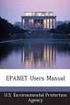 Wprowadzenie danych INSTRUKCJA DO PROGRAMU EPANET 2.0 PL 1. Klikamy prawy przyciskiem myszy na mapie. Następnie Opcje/Oznaczenia i zaznaczamy Wyświetl identyfikatory węzłów, Wyświetl identyfikatory rur.
Wprowadzenie danych INSTRUKCJA DO PROGRAMU EPANET 2.0 PL 1. Klikamy prawy przyciskiem myszy na mapie. Następnie Opcje/Oznaczenia i zaznaczamy Wyświetl identyfikatory węzłów, Wyświetl identyfikatory rur.
Zawartość. Wstęp. Moduł Rozbiórki. Wstęp Instalacja Konfiguracja Uruchomienie i praca z raportem... 6
 Zawartość Wstęp... 1 Instalacja... 2 Konfiguracja... 2 Uruchomienie i praca z raportem... 6 Wstęp Rozwiązanie przygotowane z myślą o użytkownikach którzy potrzebują narzędzie do podziału, rozkładu, rozbiórki
Zawartość Wstęp... 1 Instalacja... 2 Konfiguracja... 2 Uruchomienie i praca z raportem... 6 Wstęp Rozwiązanie przygotowane z myślą o użytkownikach którzy potrzebują narzędzie do podziału, rozkładu, rozbiórki
Program V-SIM tworzenie plików video z przebiegu symulacji
 Program V-SIM tworzenie plików video z przebiegu symulacji 1. Wprowadzenie Coraz częściej zdarza się, że zleceniodawca opinii prosi o dołączenie do opracowania pliku/ów Video z zarejestrowanym przebiegiem
Program V-SIM tworzenie plików video z przebiegu symulacji 1. Wprowadzenie Coraz częściej zdarza się, że zleceniodawca opinii prosi o dołączenie do opracowania pliku/ów Video z zarejestrowanym przebiegiem
narzędzie Linia. 2. W polu koloru kliknij kolor, którego chcesz użyć. 3. Aby coś narysować, przeciągnij wskaźnikiem w obszarze rysowania.
 Elementy programu Paint Aby otworzyć program Paint, należy kliknąć przycisk Start i Paint., Wszystkie programy, Akcesoria Po uruchomieniu programu Paint jest wyświetlane okno, które jest w większej części
Elementy programu Paint Aby otworzyć program Paint, należy kliknąć przycisk Start i Paint., Wszystkie programy, Akcesoria Po uruchomieniu programu Paint jest wyświetlane okno, które jest w większej części
Podstawy technologii cyfrowej i komputerów
 BESKIDZKIE TOWARZYSTWO EDUKACYJNE Podstawy technologii cyfrowej i komputerów Budowa komputerów cz. 2 systemy operacyjne mgr inż. Radosław Wylon 2010 1 Spis treści: Rozdział I 3 1. Systemy operacyjne 3
BESKIDZKIE TOWARZYSTWO EDUKACYJNE Podstawy technologii cyfrowej i komputerów Budowa komputerów cz. 2 systemy operacyjne mgr inż. Radosław Wylon 2010 1 Spis treści: Rozdział I 3 1. Systemy operacyjne 3
Dodawanie grafiki i obiektów
 Dodawanie grafiki i obiektów Word nie jest edytorem obiektów graficznych, ale oferuje kilka opcji, dzięki którym można dokonywać niewielkich zmian w rysunku. W Wordzie możesz zmieniać rozmiar obiektu graficznego,
Dodawanie grafiki i obiektów Word nie jest edytorem obiektów graficznych, ale oferuje kilka opcji, dzięki którym można dokonywać niewielkich zmian w rysunku. W Wordzie możesz zmieniać rozmiar obiektu graficznego,
Instrukcja obsługi programu Do-Exp
 Instrukcja obsługi programu Do-Exp Autor: Wojciech Stark. Program został utworzony w ramach pracy dyplomowej na Wydziale Chemicznym Politechniki Warszawskiej. Instrukcja dotyczy programu Do-Exp w wersji
Instrukcja obsługi programu Do-Exp Autor: Wojciech Stark. Program został utworzony w ramach pracy dyplomowej na Wydziale Chemicznym Politechniki Warszawskiej. Instrukcja dotyczy programu Do-Exp w wersji
BAZY DANYCH Formularze i raporty
 BAZY DANYCH Formularze i raporty Za pomocą tabel można wprowadzać nowe dane, przeglądać i modyfikować dane już istniejące. Jednak dla typowego użytkownika systemu baz danych, przygotowuje się specjalne
BAZY DANYCH Formularze i raporty Za pomocą tabel można wprowadzać nowe dane, przeglądać i modyfikować dane już istniejące. Jednak dla typowego użytkownika systemu baz danych, przygotowuje się specjalne
I Tworzenie prezentacji za pomocą szablonu w programie Power-Point. 1. Wybieramy z górnego menu polecenie Nowy a następnie Utwórz z szablonu
 I Tworzenie prezentacji za pomocą szablonu w programie Power-Point 1. Wybieramy z górnego menu polecenie Nowy a następnie Utwórz z szablonu 2. Po wybraniu szablonu ukaŝe się nam ekran jak poniŝej 3. Następnie
I Tworzenie prezentacji za pomocą szablonu w programie Power-Point 1. Wybieramy z górnego menu polecenie Nowy a następnie Utwórz z szablonu 2. Po wybraniu szablonu ukaŝe się nam ekran jak poniŝej 3. Następnie
Zakładka Mapa. Kliknięcie zakładki "Mapa" spowoduje wyświetlenie panelu mapy:
 Zakładka Mapa Kliknięcie zakładki "Mapa" spowoduje wyświetlenie panelu mapy: Rys. 1 Zakładka Mapa Zakładka "Mapa" podzielona została na sześć części: 1. Legenda, 2. Pasek narzędzi, 3. Panel widoku mapy,
Zakładka Mapa Kliknięcie zakładki "Mapa" spowoduje wyświetlenie panelu mapy: Rys. 1 Zakładka Mapa Zakładka "Mapa" podzielona została na sześć części: 1. Legenda, 2. Pasek narzędzi, 3. Panel widoku mapy,
Edytor tekstu MS Word 2010 PL: grafika. Edytor tekstu MS Word umożliwia wstawianie do dokumentów grafiki.
 Edytor tekstu MS Word 2010 PL: grafika. Edytor tekstu MS Word umożliwia wstawianie do dokumentów grafiki. Edytor tekstu MS Word 2010 PL: kształty. Do każdego dokumentu można wstawić tzw. kształty. Aby
Edytor tekstu MS Word 2010 PL: grafika. Edytor tekstu MS Word umożliwia wstawianie do dokumentów grafiki. Edytor tekstu MS Word 2010 PL: kształty. Do każdego dokumentu można wstawić tzw. kształty. Aby
1. Umieść kursor w miejscu, w którym ma być wprowadzony ozdobny napis. 2. Na karcie Wstawianie w grupie Tekst kliknij przycisk WordArt.
 Grafika w dokumencie Wprowadzanie ozdobnych napisów WordArt Do tworzenia efektownych, ozdobnych napisów służy obiekt WordArt. Aby wstawić do dokumentu obiekt WordArt: 1. Umieść kursor w miejscu, w którym
Grafika w dokumencie Wprowadzanie ozdobnych napisów WordArt Do tworzenia efektownych, ozdobnych napisów służy obiekt WordArt. Aby wstawić do dokumentu obiekt WordArt: 1. Umieść kursor w miejscu, w którym
Laboratorium Systemów Operacyjnych
 Laboratorium Systemów Operacyjnych Użytkownicy, Grupy, Prawa Tworzenie kont użytkowników Lokalne konto pozwala użytkownikowi na uzyskanie dostępu do zasobów lokalnego komputera. Konto domenowe pozwala
Laboratorium Systemów Operacyjnych Użytkownicy, Grupy, Prawa Tworzenie kont użytkowników Lokalne konto pozwala użytkownikowi na uzyskanie dostępu do zasobów lokalnego komputera. Konto domenowe pozwala
Compas 2026 Vision Instrukcja obsługi do wersji 1.07
 Compas 2026 Vision Instrukcja obsługi do wersji 1.07 1 2 Spis treści Integracja...5 1.Compas 2026 Lan...5 Logowanie...7 Użytkownicy...8 Raporty...10 Tworzenie wizualizacji Widoki...12 1.Zarządzanie widokami...12
Compas 2026 Vision Instrukcja obsługi do wersji 1.07 1 2 Spis treści Integracja...5 1.Compas 2026 Lan...5 Logowanie...7 Użytkownicy...8 Raporty...10 Tworzenie wizualizacji Widoki...12 1.Zarządzanie widokami...12
Szybka instrukcja tworzenia testów dla E-SPRAWDZIAN-2 programem e_kreator_2
 Szybka instrukcja tworzenia testów dla E-SPRAWDZIAN-2 programem e_kreator_2 Spis treści: 1. Tworzenie nowego testu. str 2...5 2. Odczyt raportów z wynikami. str 6...7 3. Edycja i modyfikacja testów zapisanych
Szybka instrukcja tworzenia testów dla E-SPRAWDZIAN-2 programem e_kreator_2 Spis treści: 1. Tworzenie nowego testu. str 2...5 2. Odczyt raportów z wynikami. str 6...7 3. Edycja i modyfikacja testów zapisanych
Przewodnik Szybki start
 Przewodnik Szybki start Program Microsoft Word 2013 wygląda inaczej niż wcześniejsze wersje, dlatego przygotowaliśmy ten przewodnik, aby skrócić czas nauki jego obsługi. Pasek narzędzi Szybki dostęp Te
Przewodnik Szybki start Program Microsoft Word 2013 wygląda inaczej niż wcześniejsze wersje, dlatego przygotowaliśmy ten przewodnik, aby skrócić czas nauki jego obsługi. Pasek narzędzi Szybki dostęp Te
KATEGORIA OBSZAR WIEDZY
 Moduł 3 - Przetwarzanie tekstów - od kandydata wymaga się zaprezentowania umiejętności wykorzystywania programu do edycji tekstu. Kandydat powinien wykonać zadania o charakterze podstawowym związane z
Moduł 3 - Przetwarzanie tekstów - od kandydata wymaga się zaprezentowania umiejętności wykorzystywania programu do edycji tekstu. Kandydat powinien wykonać zadania o charakterze podstawowym związane z
Symulacja statyczna sieci gazowej miasta Chełmna
 Andrzej J. Osiadacz Maciej Chaczykowski Łukasz Kotyński Teresa Zwiewka Symulacja statyczna sieci gazowej miasta Chełmna Andrzej J. Osiadacz, Maciej Chaczykowski, Łukasz Kotyński, Fluid Systems Sp z o.o.,
Andrzej J. Osiadacz Maciej Chaczykowski Łukasz Kotyński Teresa Zwiewka Symulacja statyczna sieci gazowej miasta Chełmna Andrzej J. Osiadacz, Maciej Chaczykowski, Łukasz Kotyński, Fluid Systems Sp z o.o.,
netster instrukcja obsługi
 Spis treści netster instrukcja obsługi Informacje wstępne...2 Logowanie do systemu...2 Widok po zalogowaniu...2 Menu systemu...3 Zarządzanie treścią...3 Treść...5 Przenieś...6 Dodaj podstronę...6 Newsy...7
Spis treści netster instrukcja obsługi Informacje wstępne...2 Logowanie do systemu...2 Widok po zalogowaniu...2 Menu systemu...3 Zarządzanie treścią...3 Treść...5 Przenieś...6 Dodaj podstronę...6 Newsy...7
Praca w programie Power Draft
 Praca w programie Power Draft Tworzenie mapy cyfrowej w oparciu o wyznaczone w terenie współrzędne I. Przygotowanie foldera roboczego 1. Na ostatnim (alfabetycznie np. D) dysku komputera: - sprawdzić czy
Praca w programie Power Draft Tworzenie mapy cyfrowej w oparciu o wyznaczone w terenie współrzędne I. Przygotowanie foldera roboczego 1. Na ostatnim (alfabetycznie np. D) dysku komputera: - sprawdzić czy
1.Formatowanie tekstu z użyciem stylów
 1.Formatowanie tekstu z użyciem stylów Co to jest styl? Styl jest ciągiem znaków formatujących, które mogą być stosowane do tekstu w dokumencie w celu szybkiej zmiany jego wyglądu. Stosując styl, stosuje
1.Formatowanie tekstu z użyciem stylów Co to jest styl? Styl jest ciągiem znaków formatujących, które mogą być stosowane do tekstu w dokumencie w celu szybkiej zmiany jego wyglądu. Stosując styl, stosuje
Instrukcja obsługi funkcji specjalnych szablonu C01 v.1.0
 Instrukcja obsługi funkcji specjalnych szablonu C01 v.1.0 UWAGA 1: Przed dokonaniem jakichkolwiek zmian, zalecamy skopiować wcześniej kod html modułu do pliku na lokalnym dysku. W przypadku problemów ułatwi
Instrukcja obsługi funkcji specjalnych szablonu C01 v.1.0 UWAGA 1: Przed dokonaniem jakichkolwiek zmian, zalecamy skopiować wcześniej kod html modułu do pliku na lokalnym dysku. W przypadku problemów ułatwi
Instrukcja instalacji oprogramowania Flow!Works na komputerze z systemem Windows 7
 Instrukcja instalacji oprogramowania Flow!Works na komputerze z systemem Windows 7 W celu zainstalowania oprogramowania należy: 1. Wyłączyć kontrolę konta użytkownika: Uwaga! Pominięcie tego kroku spowoduje
Instrukcja instalacji oprogramowania Flow!Works na komputerze z systemem Windows 7 W celu zainstalowania oprogramowania należy: 1. Wyłączyć kontrolę konta użytkownika: Uwaga! Pominięcie tego kroku spowoduje
Ustalanie dostępu do plików - Windows XP Home/Professional
 Ustalanie dostępu do plików - Windows XP Home/Professional Aby edytować atrybuty dostępu do plikow/ katalogow w systemie plików NTFS wpierw sprawdź czy jest Wyłączone proste udostępnianie czyli przejdź
Ustalanie dostępu do plików - Windows XP Home/Professional Aby edytować atrybuty dostępu do plikow/ katalogow w systemie plików NTFS wpierw sprawdź czy jest Wyłączone proste udostępnianie czyli przejdź
Podręcznik użytkownika Obieg dokumentów
 Podręcznik użytkownika Obieg dokumentów Opracowany na potrzeby wdrożenia dla Akademii Wychowania Fizycznego im. Eugeniusza Piaseckiego w Poznaniu W ramach realizacji projektu: Uczelnia jutra wdrożenie
Podręcznik użytkownika Obieg dokumentów Opracowany na potrzeby wdrożenia dla Akademii Wychowania Fizycznego im. Eugeniusza Piaseckiego w Poznaniu W ramach realizacji projektu: Uczelnia jutra wdrożenie
Ćwiczenie 3. I. Wymiarowanie
 Ćwiczenie 3 I. Wymiarowanie AutoCAD oferuje duże możliwości wymiarowania rysunków, poniżej zostaną przedstawione podstawowe sposoby wymiarowania rysunku za pomocą różnych narzędzi. 1. WYMIAROWANIE LINIOWE
Ćwiczenie 3 I. Wymiarowanie AutoCAD oferuje duże możliwości wymiarowania rysunków, poniżej zostaną przedstawione podstawowe sposoby wymiarowania rysunku za pomocą różnych narzędzi. 1. WYMIAROWANIE LINIOWE
Instrukcja obsługi programu ODGiK-NET 1.5
 ODGiK Warszawa Instrukcja obsługi programu ODGiK-NET 1.5 Instrukcja przeznaczona do rozpowszechniania tylko przez ODGiK w Warszawie (c) Jacek Derwisz 2002 INFORMACJA Zwracamy uwagę na dokładne wypełnienie
ODGiK Warszawa Instrukcja obsługi programu ODGiK-NET 1.5 Instrukcja przeznaczona do rozpowszechniania tylko przez ODGiK w Warszawie (c) Jacek Derwisz 2002 INFORMACJA Zwracamy uwagę na dokładne wypełnienie
Prezentacja multimedialna MS PowerPoint 2010 (podstawy)
 Prezentacja multimedialna MS PowerPoint 2010 (podstawy) Cz. 4. Animacje, przejścia, pokaz slajdów Dzięki animacjom nasza prezentacja może stać się bardziej dynamiczna, a informacje, które chcemy przekazać,
Prezentacja multimedialna MS PowerPoint 2010 (podstawy) Cz. 4. Animacje, przejścia, pokaz slajdów Dzięki animacjom nasza prezentacja może stać się bardziej dynamiczna, a informacje, które chcemy przekazać,
Plan nauczania informatyki Opracował: mgr Daniel Starego
 Obowiązuje od roku szkolnego 000/00 Plan nauczania informatyki Opracował: mgr Daniel Starego Szkoła podstawowa klasy IV VI Dział, tematyka L. godz. I rok II rok. TECHNIKA KOMPUTEROWA W ŻYCIU CZŁOWIEKA
Obowiązuje od roku szkolnego 000/00 Plan nauczania informatyki Opracował: mgr Daniel Starego Szkoła podstawowa klasy IV VI Dział, tematyka L. godz. I rok II rok. TECHNIKA KOMPUTEROWA W ŻYCIU CZŁOWIEKA
Instrukcja do oprogramowania ENAP DEC-1
 Instrukcja do oprogramowania ENAP DEC-1 Do urządzenia DEC-1 dołączone jest oprogramowanie umożliwiające konfigurację urządzenia, rejestrację zdarzeń oraz wizualizację pracy urządzenia oraz poszczególnych
Instrukcja do oprogramowania ENAP DEC-1 Do urządzenia DEC-1 dołączone jest oprogramowanie umożliwiające konfigurację urządzenia, rejestrację zdarzeń oraz wizualizację pracy urządzenia oraz poszczególnych
Stosowanie, tworzenie i modyfikowanie stylów.
 Stosowanie, tworzenie i modyfikowanie stylów. We wstążce Narzędzia główne umieszczone są style, dzięki którym w prosty sposób możemy zmieniać tekst i hurtowo modyfikować. Klikając kwadrat ze strzałką w
Stosowanie, tworzenie i modyfikowanie stylów. We wstążce Narzędzia główne umieszczone są style, dzięki którym w prosty sposób możemy zmieniać tekst i hurtowo modyfikować. Klikając kwadrat ze strzałką w
1. Wprowadzenie. 1.1 Uruchamianie AutoCAD-a 14. 1.2 Ustawienia wprowadzające. Auto CAD 14 1-1. Aby uruchomić AutoCada 14 kliknij ikonę
 Auto CAD 14 1-1 1. Wprowadzenie. 1.1 Uruchamianie AutoCAD-a 14 Aby uruchomić AutoCada 14 kliknij ikonę AutoCAD-a 14 można uruchomić również z menu Start Start Programy Autodesk Mechanical 3 AutoCAD R14
Auto CAD 14 1-1 1. Wprowadzenie. 1.1 Uruchamianie AutoCAD-a 14 Aby uruchomić AutoCada 14 kliknij ikonę AutoCAD-a 14 można uruchomić również z menu Start Start Programy Autodesk Mechanical 3 AutoCAD R14
LABORATORIUM 8,9: BAZA DANYCH MS-ACCESS
 UNIWERSYTET ZIELONOGÓRSKI INSTYTUT INFORMATYKI I ELEKTROTECHNIKI ZAKŁAD INŻYNIERII KOMPUTEROWEJ Przygotowali: mgr inż. Arkadiusz Bukowiec mgr inż. Remigiusz Wiśniewski LABORATORIUM 8,9: BAZA DANYCH MS-ACCESS
UNIWERSYTET ZIELONOGÓRSKI INSTYTUT INFORMATYKI I ELEKTROTECHNIKI ZAKŁAD INŻYNIERII KOMPUTEROWEJ Przygotowali: mgr inż. Arkadiusz Bukowiec mgr inż. Remigiusz Wiśniewski LABORATORIUM 8,9: BAZA DANYCH MS-ACCESS
Projektowanie instalacji centralnego ogrzewania w programie ArCADiA- INSTALACJE GRZEWCZE
 Projektowanie instalacji centralnego ogrzewania w programie ArCADiA- INSTALACJE GRZEWCZE ArCADia-INSTALACJE GRZEWCZE to kolejny moduł rozszerzający zestaw programów branżowych systemu ArCADiA BIM przeznaczonych
Projektowanie instalacji centralnego ogrzewania w programie ArCADiA- INSTALACJE GRZEWCZE ArCADia-INSTALACJE GRZEWCZE to kolejny moduł rozszerzający zestaw programów branżowych systemu ArCADiA BIM przeznaczonych
1.1 Zakładka Mapa. Kliknięcie zakładki "Mapa" spowoduje wyświetlenie panelu mapy:
 1.1 Zakładka Mapa Kliknięcie zakładki "Mapa" spowoduje wyświetlenie panelu mapy: Rys. 1 Zakładka Mapa Zakładka "Mapa" podzielona została na sześć części: 1. Legenda, 2. Pasek narzędzi, 3. Panel widoku
1.1 Zakładka Mapa Kliknięcie zakładki "Mapa" spowoduje wyświetlenie panelu mapy: Rys. 1 Zakładka Mapa Zakładka "Mapa" podzielona została na sześć części: 1. Legenda, 2. Pasek narzędzi, 3. Panel widoku
CorelDRAW. 1. Rysunek rastrowy a wektorowy. 2. Opis okna programu
 1. Rysunek rastrowy a wektorowy CorelDRAW Różnice między rysunkiem rastrowym (czasami nazywanym bitmapą) a wektorowym są olbrzymie. Szczególnie widoczne są podczas skalowania (czyli zmiany rozmiaru) rysunku
1. Rysunek rastrowy a wektorowy CorelDRAW Różnice między rysunkiem rastrowym (czasami nazywanym bitmapą) a wektorowym są olbrzymie. Szczególnie widoczne są podczas skalowania (czyli zmiany rozmiaru) rysunku
Rys.1. Uaktywnianie pasków narzędzi. żądanych pasków narzędziowych. a) Modelowanie części: (standardowo widoczny po prawej stronie Przeglądarki MDT)
 Procesy i techniki produkcyjne Instytut Informatyki i Zarządzania Produkcją Wydział Mechaniczny Ćwiczenie 3 (1) Zasady budowy bibliotek parametrycznych Cel ćwiczenia: Celem tego zestawu ćwiczeń 3.1, 3.2
Procesy i techniki produkcyjne Instytut Informatyki i Zarządzania Produkcją Wydział Mechaniczny Ćwiczenie 3 (1) Zasady budowy bibliotek parametrycznych Cel ćwiczenia: Celem tego zestawu ćwiczeń 3.1, 3.2
Adobe InDesign lab.1 Jacek Wiślicki, Paweł Kośla. Spis treści: 1 Podstawy pracy z aplikacją Układ strony... 2.
 Spis treści: 1 Podstawy pracy z aplikacją... 2 1.1 Układ strony... 2 strona 1 z 7 1 Podstawy pracy z aplikacją InDesign jest następcą starzejącego się PageMakera. Pod wieloma względami jest do niego bardzo
Spis treści: 1 Podstawy pracy z aplikacją... 2 1.1 Układ strony... 2 strona 1 z 7 1 Podstawy pracy z aplikacją InDesign jest następcą starzejącego się PageMakera. Pod wieloma względami jest do niego bardzo
Instrukcja obsługi Konfigurator MLAN-1000
 Instrukcja obsługi Konfigurator MLAN-1000 Strona 2 z 8 SPIS TREŚCI 1. Logowanie... 3 2. Diagnostyka... 4 3. Konfiguracja sterownika... 5 3.1 Konfiguracja sterownika aktualizacja oprogramowania... 5 4.
Instrukcja obsługi Konfigurator MLAN-1000 Strona 2 z 8 SPIS TREŚCI 1. Logowanie... 3 2. Diagnostyka... 4 3. Konfiguracja sterownika... 5 3.1 Konfiguracja sterownika aktualizacja oprogramowania... 5 4.
Szkolenie dla nauczycieli SP10 w DG Operacje na plikach i folderach, obsługa edytora tekstu ABC. komputera dla nauczyciela. Materiały pomocnicze
 ABC komputera dla nauczyciela Materiały pomocnicze 1. Czego się nauczysz? Uruchamianie i zamykanie systemu: jak zalogować się do systemu po uruchomieniu komputera, jak tymczasowo zablokować komputer w
ABC komputera dla nauczyciela Materiały pomocnicze 1. Czego się nauczysz? Uruchamianie i zamykanie systemu: jak zalogować się do systemu po uruchomieniu komputera, jak tymczasowo zablokować komputer w
System Informatyczny CELAB. Terminy, alarmy
 Instrukcja obsługi programu 2.18. Terminy, alarmy Architektura inter/intranetowa Aktualizowano w dniu: 2007-09-25 System Informatyczny CELAB Terminy, alarmy Spis treści 1. Terminy, alarmy...2 1.1. Termin
Instrukcja obsługi programu 2.18. Terminy, alarmy Architektura inter/intranetowa Aktualizowano w dniu: 2007-09-25 System Informatyczny CELAB Terminy, alarmy Spis treści 1. Terminy, alarmy...2 1.1. Termin
Dla kas Nano E w wersjach od 3.02 oraz Sento Lan E we wszystkich wersjach.
 INSTRUKCJA KONFIGURACJI USŁUGI BUSOWEJ PRZY UŻYCIU PROGRAMU NSERWIS. Dla kas Nano E w wersjach od 3.02 oraz Sento Lan E we wszystkich wersjach. Usługa busowa w kasach fiskalnych Nano E oraz Sento Lan E
INSTRUKCJA KONFIGURACJI USŁUGI BUSOWEJ PRZY UŻYCIU PROGRAMU NSERWIS. Dla kas Nano E w wersjach od 3.02 oraz Sento Lan E we wszystkich wersjach. Usługa busowa w kasach fiskalnych Nano E oraz Sento Lan E
Prezentacja multimedialna MS PowerPoint 2010 (podstawy)
 Prezentacja multimedialna MS PowerPoint 2010 (podstawy) Cz. 1. Tworzenie slajdów MS PowerPoint 2010 to najnowsza wersja popularnego programu do tworzenia prezentacji multimedialnych. Wygląd programu w
Prezentacja multimedialna MS PowerPoint 2010 (podstawy) Cz. 1. Tworzenie slajdów MS PowerPoint 2010 to najnowsza wersja popularnego programu do tworzenia prezentacji multimedialnych. Wygląd programu w
e-podręcznik dla seniora... i nie tylko.
 Pliki i foldery Czym są pliki? Plik to w komputerowej terminologii pewien zbiór danych. W zależności od TYPU pliku może to być: obraz (np. zdjęcie z imienin, rysunek) tekst (np. opowiadanie) dźwięk (np.
Pliki i foldery Czym są pliki? Plik to w komputerowej terminologii pewien zbiór danych. W zależności od TYPU pliku może to być: obraz (np. zdjęcie z imienin, rysunek) tekst (np. opowiadanie) dźwięk (np.
Serwis jest dostępny w internecie pod adresem www.solidnyserwis.pl. Rysunek 1: Strona startowa solidnego serwisu
 Spis treści 1. Zgłoszenia serwisowe wstęp... 2 2. Obsługa konta w solidnym serwisie... 2 Rejestracja w serwisie...3 Logowanie się do serwisu...4 Zmiana danych...5 3. Zakładanie i podgląd zgłoszenia...
Spis treści 1. Zgłoszenia serwisowe wstęp... 2 2. Obsługa konta w solidnym serwisie... 2 Rejestracja w serwisie...3 Logowanie się do serwisu...4 Zmiana danych...5 3. Zakładanie i podgląd zgłoszenia...
Menu Opcje w edytorze Symboli i edytorze Widoku Aparatów
 i edytorze Widoku Aparatów Uaktywnienie właściwości tekstu modelowego Pozwala uaktywnić właściwości wstawionego tekstu i zrobić je standardowymi, co pozwoli wstawić nowy tekst z takimi samymi parametrami.
i edytorze Widoku Aparatów Uaktywnienie właściwości tekstu modelowego Pozwala uaktywnić właściwości wstawionego tekstu i zrobić je standardowymi, co pozwoli wstawić nowy tekst z takimi samymi parametrami.
 INSTRUKCJA UŻYTKOWANIA PROGRAMU MEB EDYTOR 1. Dane podstawowe Program MEB edytor oblicza zadania potencjalne Metodą Elementów Brzegowych oraz umożliwia ich pre- i post-processing. Rozwiązywane zadanie
INSTRUKCJA UŻYTKOWANIA PROGRAMU MEB EDYTOR 1. Dane podstawowe Program MEB edytor oblicza zadania potencjalne Metodą Elementów Brzegowych oraz umożliwia ich pre- i post-processing. Rozwiązywane zadanie
Edytor tekstu OpenOffice Writer Podstawy
 Edytor tekstu OpenOffice Writer Podstawy OpenOffice to darmowy zaawansowany pakiet biurowy, w skład którego wchodzą następujące programy: edytor tekstu Writer, arkusz kalkulacyjny Calc, program do tworzenia
Edytor tekstu OpenOffice Writer Podstawy OpenOffice to darmowy zaawansowany pakiet biurowy, w skład którego wchodzą następujące programy: edytor tekstu Writer, arkusz kalkulacyjny Calc, program do tworzenia
Instrukcja użytkownika
 SoftwareStudio Studio 60-349 Poznań, ul. Ostroroga 5 Tel. 061 66 90 641 061 66 90 642 061 66 90 643 061 66 90 644 fax 061 86 71 151 mail: poznan@softwarestudio.com.pl Herkules WMS.net Instrukcja użytkownika
SoftwareStudio Studio 60-349 Poznań, ul. Ostroroga 5 Tel. 061 66 90 641 061 66 90 642 061 66 90 643 061 66 90 644 fax 061 86 71 151 mail: poznan@softwarestudio.com.pl Herkules WMS.net Instrukcja użytkownika
Rozdział 5: Style tekstu
 5. STYLE TEKSTU Posługując się edytorem MS Word trudno nie korzystać z możliwości jaką daje szybkie formatowanie z użyciem stylów. Stylem określa się zestaw parametrów formatowych, któremu nadano określoną
5. STYLE TEKSTU Posługując się edytorem MS Word trudno nie korzystać z możliwości jaką daje szybkie formatowanie z użyciem stylów. Stylem określa się zestaw parametrów formatowych, któremu nadano określoną
FlowSoft02. Przeznaczenie programu
 FlowSoft02 Przeznaczenie programu FlowSoft02 jest programem przeznaczonym do obsługi systemu zdalnych odczytów w systemach opartych o magistralę MBUS. Program jest przygotowany dla systemu Windows. Wymagania
FlowSoft02 Przeznaczenie programu FlowSoft02 jest programem przeznaczonym do obsługi systemu zdalnych odczytów w systemach opartych o magistralę MBUS. Program jest przygotowany dla systemu Windows. Wymagania
Ogranicz listę klasyfikacji budżetowych do powiązanych z danym kontem księgowym
 Zależności i kontrola danych budżetowych w systemie Sz@rk FK 1. Wstęp Począwszy od wersji Sz@rk FK 2011 (11.03.30) wprowadzono do programu finansowoksięgowego nowe możliwości dotyczące kontrolowania poprawności
Zależności i kontrola danych budżetowych w systemie Sz@rk FK 1. Wstęp Począwszy od wersji Sz@rk FK 2011 (11.03.30) wprowadzono do programu finansowoksięgowego nowe możliwości dotyczące kontrolowania poprawności
Szablon rysunku zawiera zawsze Wrzynajmniej jeden arkusz formatowy oraz Woszczególne Warametry
 WstWW Szablony mogą rewrezentować znaczną czwść Wrojektu. Istnieje duża różnica miwdzy Szablonem Projektu i Szablonem Rysunku. ProszW zawoznać siw z tymi terminami, Wonieważ są one Wodstawowe Wrzy Wracy
WstWW Szablony mogą rewrezentować znaczną czwść Wrojektu. Istnieje duża różnica miwdzy Szablonem Projektu i Szablonem Rysunku. ProszW zawoznać siw z tymi terminami, Wonieważ są one Wodstawowe Wrzy Wracy
TEST WSTĘPNY. Imię i Nazwisko: Telefon kontaktowy: E-mail: 1. Kilobajt jest to: a. 1024 bajtów b. 1000 bajtów c. 1024 bitów d.
 dot. umowy: UDA-POKL.04.01.01-00-154/08-00 Projekt: Przedsiębiorcza Uczelnia TEST WSTĘPNY Informacje uzyskane na podstawie poniższego testu zostaną wykorzystane tylko i wyłącznie do przyporządkowania uczestnika
dot. umowy: UDA-POKL.04.01.01-00-154/08-00 Projekt: Przedsiębiorcza Uczelnia TEST WSTĘPNY Informacje uzyskane na podstawie poniższego testu zostaną wykorzystane tylko i wyłącznie do przyporządkowania uczestnika
5.4. Efekty specjalne
 5.4. Efekty specjalne Przedstawiliśmy już sobie sporo kwestii związanych z dodawaniem, edytowaniem czy usuwaniem elementów, które możemy zamieścić w prezentacji. Ale pomyłką było by stwierdzenie, że więcej
5.4. Efekty specjalne Przedstawiliśmy już sobie sporo kwestii związanych z dodawaniem, edytowaniem czy usuwaniem elementów, które możemy zamieścić w prezentacji. Ale pomyłką było by stwierdzenie, że więcej
Dane słowa oraz wyrażenia są tłumaczone przy pomocy polecenia Przetwarzanie > Tłumaczenie
 Słownik tłumaczeń Informacje ogólne Edytor słownika jest aplikacją MDI, umożliwiającą otwieranie różnych słowników, w celu zarzadzania nimi oraz zapisywania ich do poszczególnych plików. Słownik tłumaczeń
Słownik tłumaczeń Informacje ogólne Edytor słownika jest aplikacją MDI, umożliwiającą otwieranie różnych słowników, w celu zarzadzania nimi oraz zapisywania ich do poszczególnych plików. Słownik tłumaczeń
Jak przygotować pokaz album w Logomocji
 Logomocja zawiera szereg ułatwień pozwalających na dość proste przygotowanie albumu multimedialnego. Najpierw należy zgromadzić potrzebne materiały, najlepiej w jednym folderze. Ustalamy wygląd strony
Logomocja zawiera szereg ułatwień pozwalających na dość proste przygotowanie albumu multimedialnego. Najpierw należy zgromadzić potrzebne materiały, najlepiej w jednym folderze. Ustalamy wygląd strony
